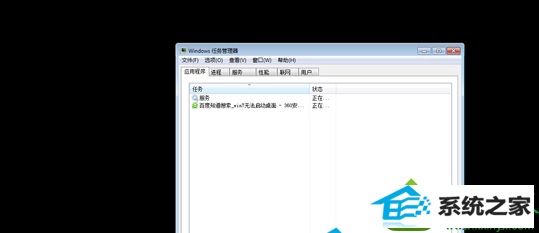
1、首先使用重启的方式试着解决问题,重启都是最为万能的方法;
2、在键盘上按ctrl+alt+del组合键,然后选择“启动任务管理器”,这样就可以打开任务管理器窗口;

3、此时按win+r打开运行窗口,输入regedit命令后按回车,打开注册表编辑器;
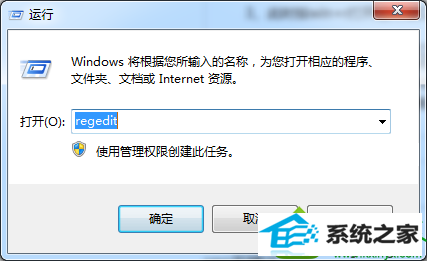
4、依次展开以下注册项HKEY_LoCAL_MACHinE/soFTwARE/Microsoft/windows nT/CurrentVersion/winlogon,找到并双击shell文件;
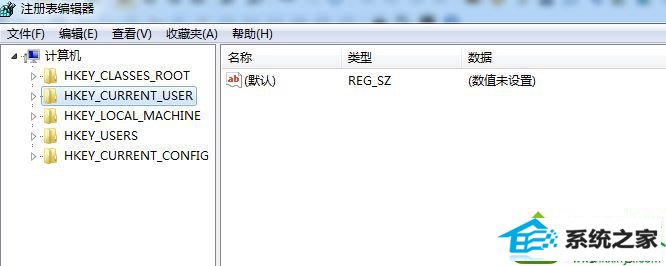
5、在弹出来的设置窗口中,将数值数据修改为explorer.exe,然后确定退出设置窗口即可。
win10系统开机后黑屏无法加载桌面的解决步骤就是这些了,类似的问题也可以用这种方法解决,没有桌面就在任务管理器中添加桌面项。
本站发布的系统与软件仅为个人学习测试使用,不得用于任何商业用途,否则后果自负,请支持购买微软正版软件!
Copyright @ 2022 萝卜家园版权所有